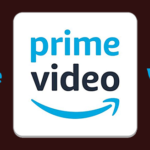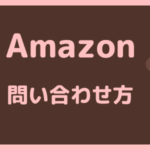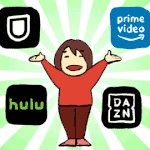Amazonプライムビデオの解約方法について説明する。
正確に言うと「Amazonプライムの解約」であって「Amazonプライムビデオの解約」ではない。
この辺りも非常にややこしいので、併せて解説していく。
ちなみにAmazonプライムの料金やシステムに関しては以下の記事を参照してほしい。
-

【Amazonプライムビデオ】料金・支払い方法・解約など徹底解説
アマゾンプライムビデオの料金に加え、他の動画配信サービスとの比較やメリット・デメリットなども紹介。 勘違いされやすいが、 ...
Amazonプライムビデオの非常に多い勘違い
解約方法の前に、非常に多い勘違いをざっと説明していきたい。
- Amazonプライム
- Amazonプライムビデオ
- プライムビデオチャンネル
この3つは混同されやすいが別物である。
「Amazonプライムビデオ」とは「Amazonプライム」内の数あるサービスのひとつに過ぎないからだ。
プライムの主なサービス
Amazonプライムビデオ、Prime Music、Prime Reading、お急ぎ便・日時指定便の利用、配送料無料、プライムフォト、プライムナウ、Amazonフレッシュ、プライムワードロープ
「Amazonプライム」を解約すれば上記のサービス全てが利用停止になる。
つまりは「Amazonプライムビデオ」も利用停止になるということ。
この辺りを混同している人が非常に多いようなので要注意。
プライムビデオチャンネルもまた別物
「プライムビデオチャンネル」もまた「Amazonプライムビデオ」とは別である。
プライムビデオチャンネルは、Amazonプライムに追加料金を支払って追加されるサービス。
なので、申し込んですらいない人は読み飛ばしてOK。
仮にプライムビデオチャンネルに申し込んでいる場合は以下の点に注意。
- プライム会員を解約すればプライムビデオチャンネルも自動で解約される
- プライムビデオチャンネルだけを解約してもプライム会員は解約されない
Amazonプライムの解約方法
ここからは実際にAmazonの画面つきで説明する。
プライム会員の解約も、無料体験の解約も手順はほぼ一緒。
ちなみに、プライムビデオのアプリから解約は行えない。
Amazon自体のアプリか、もしくはAmazonのウェブサイトから行うこと。

スマホ(アプリ)の場合
メニューから「アカウントサービス」を選択。
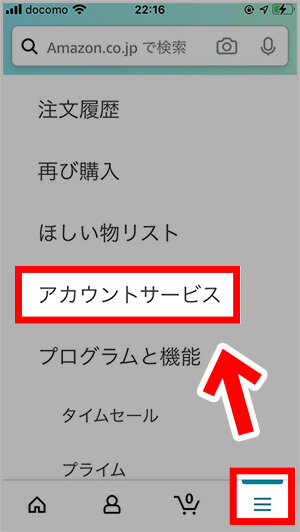
アカウント設定の項目内「プライム会員情報の設定・変更」を選択。
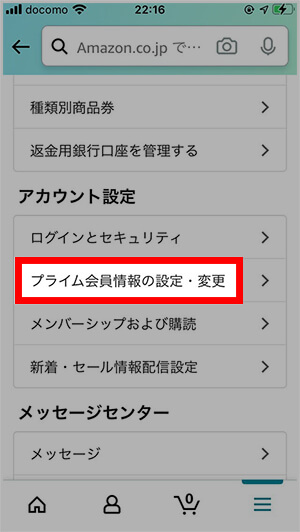
「プライム会員情報の管理」を押す。
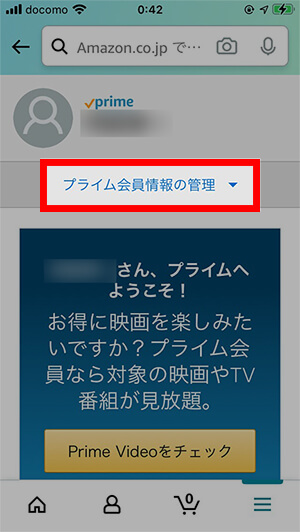
「プライム会員情報」を選択。
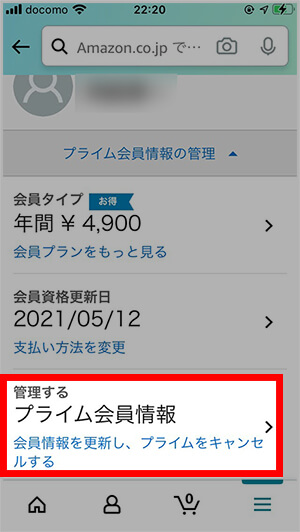
「プライム会員資格を終了し、特典の利用をとめる」を押す。
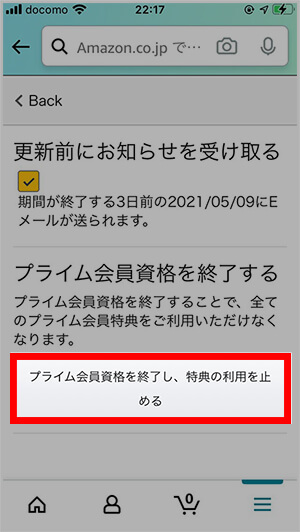
あとは解約を引き止めるページ「特典が全部利用できなくなりますよ!」的なのが2~3ページ続くので、全部「会員資格を終了」を押していけばOK。
パソコンの場合
画面左上のメニューを押す。
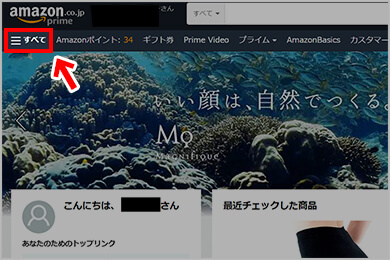
「アカウントサービス」を選択。
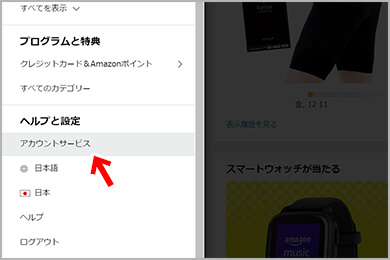
「プライム」を選択。
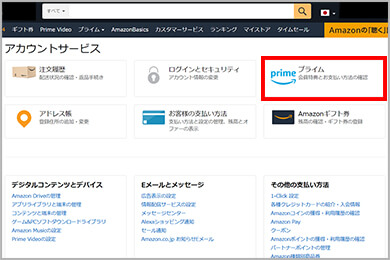
「プライム会員資格を終了する」ボタンを押す。
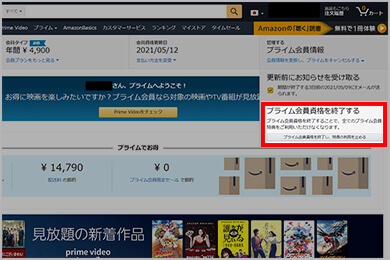
「特典と会員資格を終了」ボタンを押して進めていけばOK。
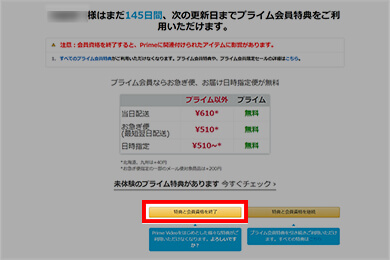
電話・チャットでも解約可能
Amazonに電話かチャットで問い合わせ、解約したい旨を申し出れば手続きしてもらえる。
問い合わせ方法については以下の記事を参考にしてほしい。
-

Amazonに問い合わせる3つの方法【チャット・電話・メール】
この記事は2020年10月に書かれたもので、Amazonカスタマーサービスへの問い合わせ方法を紹介する内容となっている。 ...
Amazonプライム無料体験時の解約
無料体験の解約も、先程紹介した手順とほぼ同じ。
無料体験の解約手順
メニューから「アカウントサービス」→「プライム会員情報の設定・変更」→「プライム会員情報の管理」→「プライム会員情報」→「プライム会員を終了し、特典の利用を止める」
無料体験期間の30日以内に解約しない場合は、自動で有料会員に切り替わる点に注意。

31日間は無料体験を満喫できるのだ!
期間終了の通知を受け取る方法
無料体験期間が終了する3日前に通知が来るよう設定できる。
メニューから「アカウントサービス」→「プライム会員情報の設定・変更」→「プライム会員情報の管理」→「プライム会員情報」→「更新前にお知らせを受け取る」にチェックを入れる
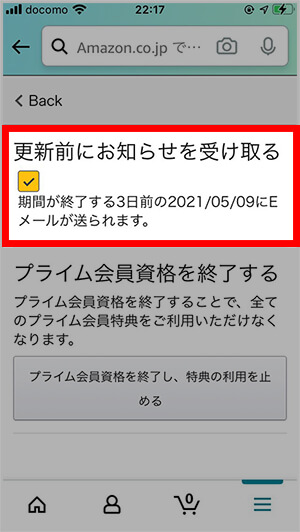
次回請求日の確認方法
メニューから「アカウントサービス」→「プライム会員情報の設定・変更」→「プライム会員情報の管理」を押すと次回更新日が確認できる。
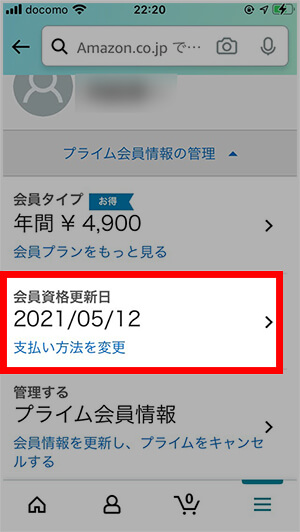
返金について
「結局、Amazonプライムを全く利用せずに解約しちゃった…会費もったいない…」
そんな時は申し出れば返金してもらえる。

「どれくらい利用したか」の尺度はAmazon側の判断なのでこちらでは知りようがない。
ちなみに「Amazonプライムの利用」とは、Amazonプライムに含まれる全てのサービスが対象。
例えばプライムビデオでガンガン映画を観たり、Prime Readingで本を読みまくっていたりすれば、もちろん返金は認められない。
しかしちょこっと利用した程度、あるいは全然利用せずに解約することになったならば返金を申し出てみよう。
電話、チャット、あるいはメールでも問い合わせることができる。
問い合わせについて詳しくは以下を参照。
-

Amazonに問い合わせる3つの方法【チャット・電話・メール】
この記事は2020年10月に書かれたもので、Amazonカスタマーサービスへの問い合わせ方法を紹介する内容となっている。 ...
Amazonプライム解約後の注意点
解約後の主な注意点についてまとめた。
日割り計算はなし
解約を申し出た場合、次回の更新日までは会員資格が継続 → 直ちに解約にはならない。
だから前もって解約申請しても「次回更新日までの分、お金返して」というのは通らないので注意。
ダウンロード作品も解約後は視聴不可に
プライムビデオでダウンロードしていた作品も、解約後はもちろん視聴不可になる。
Amazonプライムの解約を取り消す
解約を申し出ても適用されるのは次の更新日。
それまでなら解約の申請を取り消すことができる。
やり方は以下。
メニューから「アカウントサービス」→「プライム会員情報の設定・変更」→「プライム会員情報の管理」を押して「プライム会員情報(会員情報を更新し、プライムを継続する)」を選択して進めていけばOK。
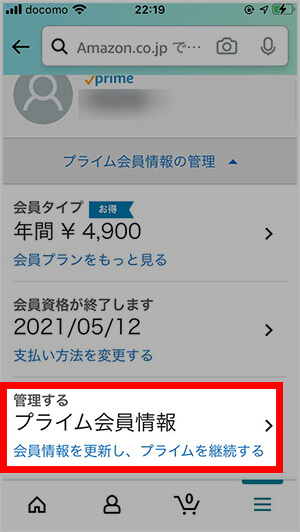
Amazonプライムビデオ解約まとめ
- Amazonプライムビデオの解約をするにはAmazonプライムを解約する
- Amazonプライムを解約すると全てのプライム特典が利用停止に
- プライムビデオチャンネルとプライムビデオは別物
- 解約申請をしても次の更新日までは会員のまま
- 利用状況によっては返金してもらえる
Amazonプライムビデオは「見放題サービス+他のプライム特典」とお得なサービスだ。
ちなみにAmazonプライムの学生版であるプライムスチューデントでもプライムビデオをもちろん楽しむことができる。
-

【Amazonプライムスチューデントの特典】プライムとの違いは?
AmazonプライムにはAmazonプライムスチューデントという学割サービスがある。 プライムスチューデントの対象は? ...
しかし仮に、映画などの作品数やラインナップに満足できないのならば、U-NEXT・Netflix・Huluなどの検討をおすすめしたい。
- U-NEXTは見放題作品(映画・ドラマ・アニメ)18万本に加えて漫画・書籍までカバーする盛りだくさんのコンテンツ力を誇る。
- Netflixは新作の公開速度もさることながら、アカデミー賞もゲットする程のオリジナル作品が超絶魅力的。
- Huluと言えば海外ドラマ見放題のパイオニア的存在で料金プランも1,026円ひとつとシンプルなのが分かりやすくて良い。
気になった方は以下の記事も合わせて読んでみてほしい。
-

【2021年版】動画配信サービス8社を比較|値段・作品数・特徴など
この記事は2020年12月に調査した内容を元にしている。 以下の人気VOD(動画配信サービス)8社の値段・作品数・特徴な ...
-

【Amazonプライムビデオ】料金・支払い方法・解約など徹底解説
アマゾンプライムビデオの料金に加え、他の動画配信サービスとの比較やメリット・デメリットなども紹介。 勘違いされやすいが、 ...
-

【Amazonプライムスチューデント】料金と支払い方法を徹底解説
Amazonプライムには学割サービスであるAmazonプライムスチューデントがある。 対象の学生は、プライム会員と同様の ...